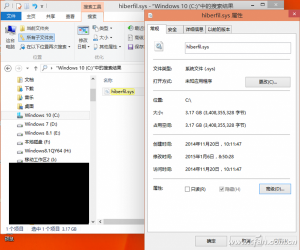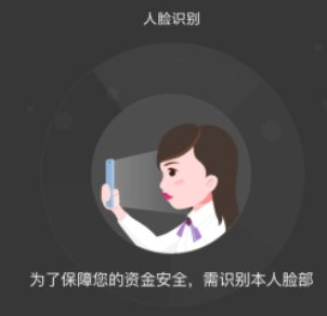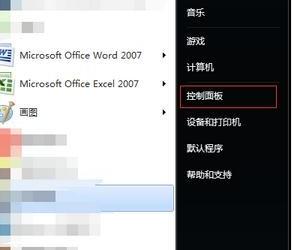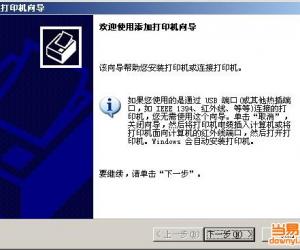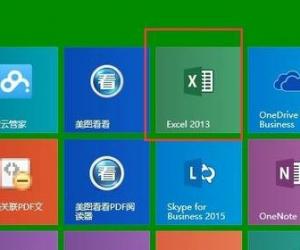怎么查看win7电脑的配置 win7查看电脑配置的教程
发布时间:2017-03-01 14:36:34作者:知识屋
怎么查看win7电脑的配置 win7查看电脑配置的教程 Win7系统怎么查看电脑硬件配置?想知道你的电脑配了什么CPU,配了多大内存?下面是小编跟大家分享的是Win7如何查看电脑硬件配置,欢迎大家来阅读学习~
Win7如何查看电脑硬件配置
工具/原料
Windows7
Win7系统怎么查看电脑硬件配置
1在桌面用鼠标右键点计算机,选择属性,如下图
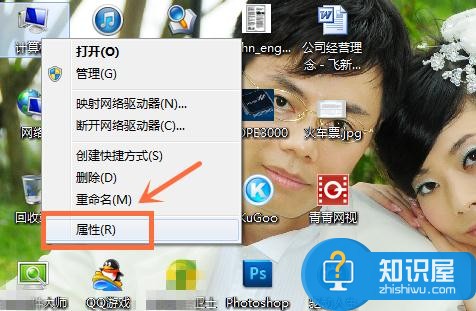
2在系统一栏就可以看到你的电脑配置了什么CPU,内存多大了和操作系统的类型了,如下图
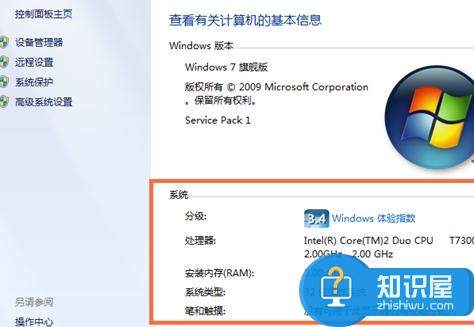
3如果你还要查看电脑其它硬件的配置如何,可以点设备管理器,如下图
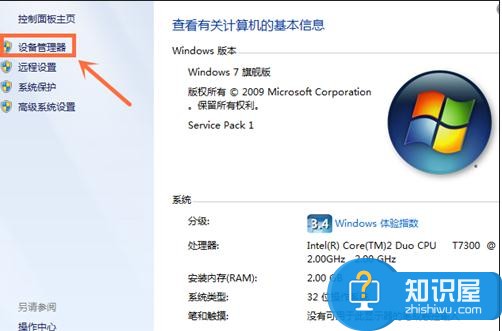
4然后所有硬件配置都展现出来了,比如要看CPU就把CPU一栏展开,如下图
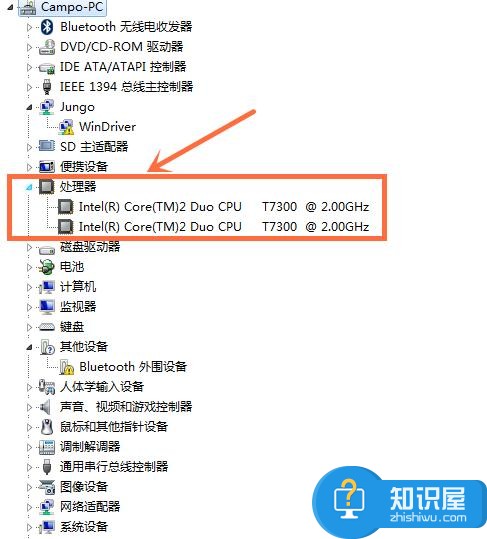
5如果想看电脑用的是什么硬盘,可以把磁盘驱动器一栏展开,如下图
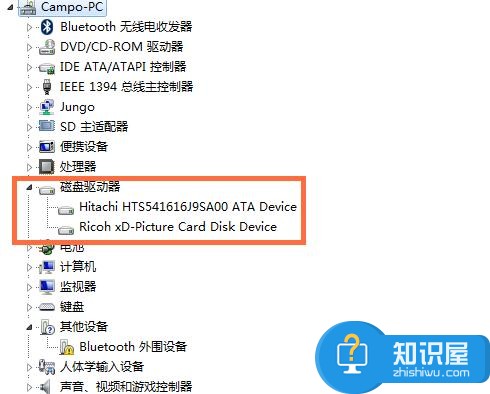
6如果想看电脑用了什么显卡,可以把显示适配器一栏展开,如下图
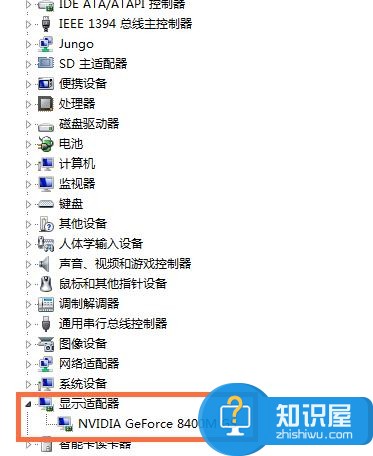
其它类型的硬件配置查看也同样的操作
(免责声明:文章内容如涉及作品内容、版权和其它问题,请及时与我们联系,我们将在第一时间删除内容,文章内容仅供参考)
知识阅读
软件推荐
更多 >-
1
 一寸照片的尺寸是多少像素?一寸照片规格排版教程
一寸照片的尺寸是多少像素?一寸照片规格排版教程2016-05-30
-
2
新浪秒拍视频怎么下载?秒拍视频下载的方法教程
-
3
监控怎么安装?网络监控摄像头安装图文教程
-
4
电脑待机时间怎么设置 电脑没多久就进入待机状态
-
5
农行网银K宝密码忘了怎么办?农行网银K宝密码忘了的解决方法
-
6
手机淘宝怎么修改评价 手机淘宝修改评价方法
-
7
支付宝钱包、微信和手机QQ红包怎么用?为手机充话费、淘宝购物、买电影票
-
8
不认识的字怎么查,教你怎样查不认识的字
-
9
如何用QQ音乐下载歌到内存卡里面
-
10
2015年度哪款浏览器好用? 2015年上半年浏览器评测排行榜!